Google Haritalar Çalışmıyor: Bunu Düzeltmenin 7 Yolu
Arabayla ilerliyorsunuz ve aniden Google Haritalar(Google Maps) navigasyonu düzgün çalışmıyor. Ya uygulama kilitleniyor, uygulama yanlış yöne gidiyor ya da Google Haritalar(Google Maps) sizin için uygun bir rota bulamıyor.
Google Haritalar(Google Maps) ile ilgili bu sorunların birçok farklı davranışa yol açan birkaç farklı nedeni vardır. Bu kılavuzda, yaşadığınız Google Haritalar(Google Maps) uygulaması sorunu için hangi düzeltmeyi kullanacağınızı öğreneceksiniz .

Çoğu durumda, yazılımın kendisiyle ilgili bir sorun nedeniyle Google Haritalar(Google Maps) düzgün çalışmayı durduracaktır. Bu nedenle, en basit çözümden (uygulamayı güncellemek) başlamak ve daha karmaşık çözümlere (telefon ayarlarını kontrol etmek) doğru ilerlemek önemlidir.
Bu kılavuzdaki bu adımların her birinde size yol göstereceğiz.
1. Google Haritalar'ı Güncelleyin
Google , hataları düzeltmek veya güvenlik açıklarını kapatmak için yazılımı sık sık günceller. Bu nedenle, Google Haritalar(Google Maps) uygulamanızın güncel olduğundan emin olmanız önemlidir .

- Cihazınızda Google Play uygulamasını açın ve Google Haritalar'ı(Google Maps) arayın .
- “Google Haritalar”ı arayın.
- Yeşil Güncelle(Update) düğmesini seçin.
- (Wait)Google Play'in(Google Play) uygulama güncellemelerini yüklemesini bitirmesini bekleyin .
- Google Haritalar'ı yeniden başlatmak için yeşil Aç düğmesini seçin.(Open)
Bu sorunla tekrar karşılaşmamak için Google Haritalar'ı(Google Maps) otomatik olarak güncellemeyi düşünün.

- Aç'ı(Open) seçmek yerine uygulamanın adına, Google Haritalar'a(Google Maps) dokunun .
- Menüyü açmak için sağ üstteki üç noktayı seçin.
- Otomatik güncellemeyi etkinleştir'in(Enable auto update) sağındaki onay kutusunu seçin .
- Onay penceresinde Aç'ı seçin(Turn on) .
2. Google Haritalar Pusulası'nı yeniden kalibre edin(Google Maps Compass)
Google Haritalar(Google Maps) , telefonunuzun hangi yöne baktığını belirlemek için telefonunuzdaki manyetometre adı verilen sensörü kullanır.
Bu sensör, Dünya'nın etrafınızdaki manyetik alanlarının gücünü ve yönünü ölçerek çalışır. Bu, çok hassas bir pusula işlevi sağlar, ancak normal bir pusula gibi, etrafınızdaki manyetik veya elektromanyetik alanlardan etkilenebilir. Bu, bilgisayarlar, televizyon setleri ve daha fazlası gibi diğer elektronik cihazlardan olabilir.
Bu girişimin sonucu, manyetometrenin normal kadar doğru olmamasıdır. Bunun sonucunda ortaya çıkan garip Google Haritalar(Google Maps) davranışları şunları içerir:
- Haritada tam konumunuzu belirlemede zorluk.
- (Inaccurate)Haritanın ileri geri dönmesine neden olan, yönünüzün yanlış belirlenmesi.
- Haritanızda arama yaptığınızda yakınınızdaki hizmetlerin ve işletmelerin yanlış belirlenmesi.
Bu sorunu düzeltmek, manyetometrenin yeniden kalibre edilmesini gerektirir. Endişelenmeyin, bu kolay bir işlemdir ve yalnızca 30 saniyeden az sürer.

- Google Haritalar(Google Maps) uygulamasını açın ve mevcut konumunuzu gösteren küçük mavi noktaya dokunun.
- Ekranın sol alt kısmındaki Pusulayı kalibre(Calibrate compass) et'i seçin .
- Açılır penceredeki talimatları izleyin (telefonunuzu her iki ucunda küçük bir bükülme olacak şekilde sekiz şeklinde hareket ettirin).
- Bitirdiğinizde, telefonunuzun pusulasının artık kalibre edildiğine dair bir onay göreceksiniz.
Not : (Note)Live View ile kalibre etmek için başka bir seçenek de fark edeceksiniz . Bu seçeneği seçerseniz, kameranızı etrafınızdaki mağaza tabelalarına veya kamu binalarına doğrultabilirsiniz ve Google Haritalar(Google Maps) bu bilgileri konumunuzu ve bulunduğunuz yönü belirlemek için kullanacaktır.
Kalibre etmeyi bitirdikten sonra telefonunuzu yeniden başlatın ve Google Haritalar'ı(Google Maps) yeniden başlatın.
3. Konum İzinlerini Etkinleştir
Google Haritalar konumunuzu(your location) tam olarak belirleyemiyorsa , telefonunuzdaki Konum ayarları (Location)Google Haritalar(Google Maps) uygulaması için doğru şekilde yapılmamış olabilir.
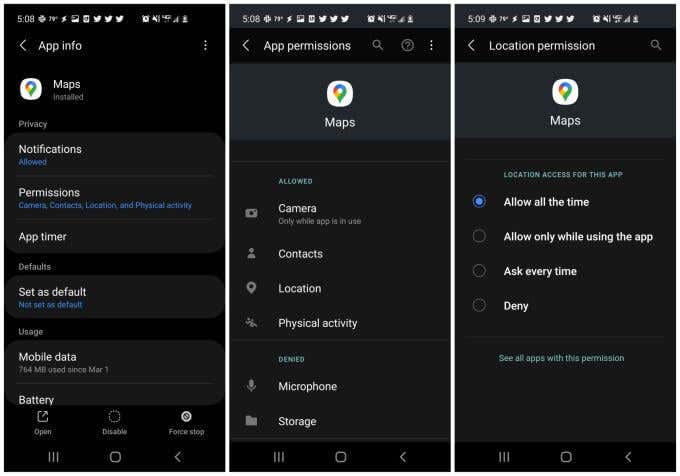
- Android Ayarlarınızı(Settings) açın ve Uygulamalar(Apps) öğesini seçin .
- Haritalar(Maps) uygulamasına ilerleyin ve seçin.
- İzinler'i(Permissions) seçin .
- Konum'u(Location) seçin .
- Her zaman izin ver'in(Allow all the time) seçili olduğundan emin olun .
Bu ayarı güncelledikten sonra telefonunuzu yeniden başlatın ve Google Haritalar'ın(Google Maps) artık sizin için düzgün çalıştığını onaylayın.
4. Yüksek Doğruluk Konumunu Açın
Google Haritalar'ın(Google Maps) konumunuzu doğru bir şekilde bulmasıyla ilgili hâlâ sorun yaşıyorsanız , Android konumunuz(your Android location) için yüksek doğruluk modunu etkinleştirdiğinizden emin olmak isteyebilirsiniz .
Bu mod, konumunuzun doğruluğunu artırmak için Bluetooth , Wi-Fi ve yakındaki baz istasyonlarına ek olarak GPS uydularını kullanır. Yüksek Doğruluk(Accuracy) olmadan , Google Haritalar konumunuz için (Google Maps)GPS kullanmaz ve düzgün çalışmaz.

- Android Ayarları'nı açın ve Konum(Location) öğesini seçin .
- Google Konum Doğruluğu'na(Google Location Accuracy) ilerleyin ve onu seçin.
- (Make)Konum Doğruluğunu İyileştir'in(Improve Location Accuracy) sağındaki geçişin etkinleştirildiğinden emin olun .
Cihazınızı yeniden başlatın ve Google Haritalar'ı(Google Maps) yeniden başlatın . Google Haritalar'daki(Google Maps) konumunuzun doğruluğunun artık düzgün çalışıp çalışmadığını kontrol edin.
5. Google Haritalar Önbelleğini ve Verilerini Temizle
Çoğu uygulama gibi, Google Haritalar da bulunduğunuz yer, harita aramalarınız ve daha fazlasıyla ilgili bilgileri saklar . (Google Maps will retain information)Bu bilgi, uygulamanın önbelleğinde bulunur.
Bazen önbellekteki veriler eski olabilir ve hatta bozulabilir. Google Haritalar(Google Maps) için önbelleği ve tüm kayıtlı verileri temizlemek, Google Haritalar'ın(Google Maps) çalışmamasıyla ilgili sorunları çözebilir .

- Android Ayarları'nı açın ve Uygulamalar'ı(Apps) seçin .
- Haritalar'a(Maps) ilerleyin ve onu seçin.
- Depolama'yı(Storage) seçin .
- Ekranın altındaki Önbelleği temizle'yi(Clear cache) seçin .
- Ekranın altındaki Verileri temizle'yi(Clear data) seçin .
- Onay penceresinde Tamam'ı(OK) seçin .
Bitirdiğinizde, Google Haritalar'ı(Google Maps) yeniden başlatın ve yaşadığınız sorunların şimdi çözülüp çözülmediğini kontrol edin.
6. Google Play Hizmetlerini Sıfırlayın
Nadir olmakla birlikte, bazen Google Play uygulama önbelleğiyle ilgili sorunlar (Google Play)Android'inizde(Android) yüklü uygulamaları etkileyebilir . Uygulamayı Google Play hizmetleri(Google Play services) için temizlemek, Google Haritalar(Google Maps) ile ilgili olağan dışı sorunları çözebilir .

- Android Ayarları'nı açın ve Uygulamalar'ı(Apps) seçin .
- Google Play Hizmetleri'ne(Google Play Services) ilerleyin ve seçin.
- Aşağı kaydırın ve Depolama(Storage) öğesini seçin .
- Ekranın altındaki Önbelleği temizle'yi(Clear cache) seçin .
- Ekranın sol alt kısmındaki Depolamayı yönet'i(Manage storage) seçin .
- Tüm Verileri Temizle'yi(Clear All Data) seçin .
Şimdi Google Haritalar'ı(Google Maps) yeniden başlatın ve artık düzgün çalışıp çalışmadığını kontrol edin.
7. Google Haritalar'ı Yeniden Yükleyin
Her şey başarısız olursa, Google Haritalar(Google Maps) uygulamasını tamamen kaldırmanız ve ardından yeniden yüklemeniz gerekir. Bu, tüm ayarları ve uygulama izinlerini varsayılana sıfırlar ve Google Haritalar(Google Maps) ile yaşadığınız tüm sorunları çözecektir .

- Google Play'i(Google Play) başlatın ve “Google Haritalar”ı arayın. Uygulamanın adına dokunun.
- Uygulama sayfasında Kaldır'ı(Uninstall) seçin .
- Onay penceresinde Kaldır'ı(Uninstall) seçin .
- Google Play'de(Google Play) tekrar “Google Haritalar ” ı arayın ve Yükle(Install) öğesini seçin .
Yüklendikten sonra Google Haritalar'ı(Google Maps) yeniden başlatın ve bu noktada, Google Haritalar(Google Maps) ile yaşadığınız tüm sorunların çözüleceğini umuyoruz.
Related posts
Google Hesabınızda Kilitli Kaldıysanız Ne Yapmalısınız?
Google Chrome'da "Sunucu IP Adresi Bulunamadı" Hatası Nasıl Düzeltilir
Google Stadia Gecikme Sorunları Nasıl Düzeltilir
Google Chrome'da Err_Cache_Miss Hatası Nasıl Düzeltilir
Google Chrome'da "Err_empty_response" Hatası Nasıl Düzeltilir
Windows'ta 'RPC Sunucusu Kullanılamıyor' Hatası Nasıl Onarılır
Google Drive Dosyaları Eksik veya Görünmüyor mu? İşte Onları Nasıl Bulunur?
503 Hizmet Kullanılamıyor Hatası Nedir (ve Nasıl Düzeltilir)
SD Kart Okunamıyor? İşte Nasıl Düzeltilir
DÜZELTME: Google Play Store, Android'de Çökmeye Devam Ediyor
Google Chrome'da ERR_NAME_NOT_RESOLVED Hatası Nasıl Düzeltilir
Google Chrome'da ERR_CONNECTION_RESET Düzeltmenin 9 Yolu
Android'de “Google Durduruyor” Hatası Nasıl Onarılır
Google Chrome'da "Sayfa Yanıt Vermiyor" Hatası Nasıl Düzeltilir
Google Takvim Senkronize Edilmediğinde Ne Yapmalı?
Google Chrome'da Err_Too_Many_Redirects Nasıl Onarılır
DÜZELTME: Adblock Crunchyroll'da Çalışmıyor
Google Drive, Depolamanın Dolu Olduğunu Söyledi Ama Değil: Nasıl Düzeltilir
DÜZELTME: Windows'ta Sistem Dışı Disk veya Disk Hatası
DÜZELTME: Google Drive'dan Dosya İndiremiyor musunuz?
